English version coming soon… Just don’t ask me when.
“우리는 우리가 iOS에서 배운 것들을 맥으로 가지고 돌아왔습니다.”
2010년 10월, 애플의 CEO 스티브 잡스가 OS X 라이온을 소개하면서 한 말이다. iOS는 원래 OS X에 기반을 두고 개발되었고, 그뒤로 발전하면서 어떤 면에서는 자신의 아버지보다도 더 진보된 기술을 가지고 있었던 것은 틀림없다. 그만큼 iOS의 발전속도가 OS X보다 더 빨랐기 때문이다.
OS X 라이온은 이제 기성세대인 아버지가 신세대인 아들에게 한수 배워 새롭게 태어나기 위해 노력한 부산물이다. 과연 그 노력이 헛되지 않았을까?
리뷰에 사용된 OS X 라이온의 버전은 GM/공식 릴리즈 빌드다. (11A511)
참고: 모든 사진은 클릭하면 확대된다.
설치
OS X 라이온의 설치과정은 여태까지의 컴퓨터 운영체제 설치중에서 좋게 말하면 가장 혁신적, 나쁘게 말하면 급진적인 설치 방법을 쓴다.
먼저, 애플은 라이온을 구하는 기본적인 방법으로 맥 앱 스토어를 뽑았다. 보통 운영체제라 하면, 모두들 CD를 사서 (혹은, 어둠의 경로로 구워서) CD를 직접 넣어서 설치하는 것을 생각하지만, 애플은 이 과정마저 클라우드로 해결하려 드는 것이다. 물론, 인터넷 환경이 좋지 않은 고객들(아무래도 라이온 용량 자체가 4GB 가까이 되다보니)을 위해 애플 스토어에서 스토어의 와이파이를 이용해 다운로드를 제공하거나(한국 리셀러에서 이 서비스를 제공할 지는 의문이다), 8월에 나오는 라이온 USB 드라이브를 구매해 설치할 수도 있다. 다만, 앱 스토어로 받으면 29달러인 데 비해, USB 드라이브는 69달러로 40달러 프리미엄이 붙는 점을 기억하자. (한국에서는 8만원은 쉽게 넘길거다) 게다가, 같은 앱 스토어 계정 아래에 있는 맥들의 경우, 그 계정에서 사놓은 라이온으로 모두 설치할 수 있다고 한다. 그러니까 정말 인터넷 환경이 산간 오지가 아닌 한에는 웬만하면 앱 스토어로 받는게 좋다.
앱 스토어에서 라이온 설치파일을 받아서 실행후 클릭 몇번만 해주면 알아서 설치에 들어간다. 내 맥북 프로같은 경우 30분정도 소요됐다. 이는 스노우 레퍼드와 비슷하거나 약간 빠른 수준이다. 스노우 레퍼드와 똑같이 업그레이드 설치라 설치가 완료되면 바로 로그인 화면이 뜬다. 다만, 스노우 레퍼드까지 있었던 환영합니다 에니메이션이 사라진건 아쉽기도 하다.
전체적 느낌
OS X 라이온에 처음으로 들어가면, 새로운 로그인 화면이 반긴다. iOS의 일부 앱 배경인 회색 톤의 브러시된 금속 재질 같은 배경에 동그란 사진으로 된 로그인 화면이 반긴다. 굳이 말하면 저 북쪽에 있는 회사의 운영체제인 윈도우 7과 비슷하다고 할수 있겠으나, 윈도우 7은 배경화면도 그렇고 화려함을 강조하는데 반해, 애플의 로그온 스크린은 배경도 그렇고 상당히 심플하고 깔끔함을 강조한다.
그렇게 로그인을 하면 상당히 익숙한 화면이 눈에 들어온다. 바탕화면이나 독 디자인 등은 스노우 레퍼드에서 많이 바뀌지 않았다. 하지만, 그 안에 있는 작은 변화들이 은근 많은 적응을 필요로 한다.
설치를 완료하고 맨 처음으로 라이온으로 들어오면 스크롤에 대한 강의를 한다. 이것은 바로 라이온에서 스크롤이 반대로 바뀌었기 때문인데, 아래로 내리려면 위로 튕겨줘야 하고, 오른쪽으로 가려면 왼쪽으로 튕겨줘야 한다. 이를 컴퓨터로서 본다면 전혀 이해가 안가지만, 라이온이 많은 것을 iOS에서 가져왔다고 생각해보면 이해가 된다. 지금 아이폰이나 아이패드를 가지고 위와 같은 행동을 말 그대로 해보라. 이해가 될 것이다. 물론, 아이폰이나 아이패드같은 경우 직접 화면에 대고 조작하는 것이지만, 맥은 마우스나 트랙패드에 간접적으로 조작을 하기 위해 약간의 적응은 필요하다. 나같은 경우는 30분만에 적응됐지만, 절대로 적응 못하겠다고 외치시는 분들은 시스템 설정에서 이 스크롤을 끄고 원래 방향으로 되돌릴 수 있다.
iOS의 영향은 스크롤에서 끝나지 않는다. 전체적 애니메이션이 iOS를 많이 따라간 느낌이 강하다. 가장 눈에 띄이게 보이는 것은 스크롤바가 스크롤을 하지 않으면 숨는 현상이나 스크롤의 끝에 닿으면 튕기는 것 등이다. 아마 라이온이 애플에서 만든게 아닌거라면 잡스가 “너 고소!”를 외쳤을 것이다.
그 외에 외형적 변화도 꽤 있는 편이다. 버튼부의 디자인이나 상태진행 바의 모습도 조금의 성형을 거쳤다. 나름 더 깔끔한 것 같다.
제스쳐
라이온에는 새로운 다양한 제스쳐가 들어가있다. 하도 많아서 나열하기도 곤란할 정도다. 그래서 그냥 갈무리 사진 찍은 것으로 대체한다. (…)
노트북을 사용하는 사람으로서, 이러한 제스쳐들은 환영할만 하다. 그런데 구형 맥을 쓰거나, 구형 액세서리 하드웨어를 쓰는 사용자들은 이 제스쳐들을 제대로 활용하려면 대부분의 하드웨어 셋업을 변경해야(=질러야) 한다는 문제점이 있다. 스노우 레퍼드에서 바귄것들도 상당수라 적응을 해야 하는것은 둘째치고, 웬만한 최신 하드웨어(신형 맥북들의 멀티터치 트랙패드, 혹은 매직 트랙패드)가 아니고서는 제스쳐를 돌리는 것도 쉽지 않다. 심지어 산지 ‘겨우’ 2년도 되지 않은 내 매직 마우스도 애플이 마우스에 맞게 제스쳐들을 커스터마이즈를 했다고는 하나 사용하기가 은근 불편하다. 그나마 내가 가지고 있는 2008년 초기형 맥북 프로는 멀티터치 트랙패드가 ‘처음으로’ 탑재된 녀석이라 화를 면하긴 했지만… 매직 마우스 전의 마이티 마우스 등을 쓰시는 분들은 하드웨어 업그레이드가 거의 불가피하다. 이왕이면 매직 트랙패드를 추천드리는 바다.
운영체제 자체가 상당히 제스쳐 기반이다보니 제스쳐들을 익히지 않으면 상당히 불편해진다. 하지만, 기존 OS X의 제스쳐에서도 상당히 바뀌어서 적응이 되지 않는 경우가 꽤 보인다. 나야 개발자 프리뷰 당시부터 써와서 괜찮지만, 트위터에서 라이온으로 올리고 나서 제스쳐가 달라서 적응이 안된다고 하시는 분들이 꽤 된다. 하드웨어 문제도 그렇고, 애플이 너무 성급히 나아간게 아닌가 싶기도 하다.
런치패드
이번에 라이온에서 변화된 것들중 가장 마음에 들지 않는 것중 하나를 먼저 얘기하고 넘어갈까 한다. 런치패드 역시 iOS에서 바로 가지고 온것이다. 그냥 말 그대로 사내에서 베끼기를 감행한 듯하다.
런치패드를 켜면, 아주 익숙한 풍경이 눈에 들어온다. 바로 iOS의 홈 화면 배열을 ‘그대로’ 가져온 것이다. 사실 iOS에서는 잘 쓰고 있는 배열이긴 하지만, 이걸 굳이 맥으로 가지고 올 이유가 있나 싶다. 게다가… 나름의 사용성을 보장받으려면 또 정리를 해줘야 한다. iOS의 그것처럼 움직이는것 뿐만 아니라 앱 삭제(앱 스토어에서 받은 앱에 한해), 그리고 심지어 폴더 생성도 가능하다. 내 생각에는 실제로 정리가 끝나면 런치패드가 그나마 좀 쓰임새가 있을것같은 생각이 들지만서도, 굳이 독이나 스택같은 좋은 관리 툴이 있는데도 불구하고 굳이 그 위에 런치패드를 또 얹는 이유가 뭔지 알길이 없다.
전체화면
라이온이 지원하는 또다른 iOS 기반의 기능은 바로 앱들의 전체화면 지원이다. 라이온부터는 앱에 전체화면을 걸고, 그 전체화면 모드에 들어간 앱을 하나의 스페이스로 활용할 수 있다. 이는 상당히 환영할 만한 변화인데, 이를 이용하면 가상적으로 쓸 수 있는 화면 공간을 훨씬 넓히고, 특히 작은 화면의 노트북 (11인치 맥북 에어라던가)을 쓰시는 분들에게 이 기능은 화면 관리를 훨씬 더 쉽게 할 수 있다. 유일한 문제라면… 2차 디스플레이를 쓰는 상태에서 전체화면을 걸으면 2차 디스플레이를 전혀 쓸 수 없다. 물론, 아이패드는 2차 디스플레이가 없으니 이 상황이 이해가 간다지만, 맥에서 이러면 좀 곤란하다는 것이다. 뭔가 2차 디스플레이를 활용할 방법을 고안하는게 필요할듯하다.
미션 컨트롤
이 말부터 하고 시작하자: 미션 컨트롤은 내가 가장 마음에 들어하는 라이온의 신기능이다. 나는 예전부터 익스포제 중독자였다. 그것만큼 창을 재빠르게 정리해주는 기능은 없다고 생각했고, 이 생각은 지금까지 유효해왔다. 하지만, 미션 컨트롤은 이 익스포제에 스테로이드를 투여해버렸다.
미션 컨트롤은 익스포제에 스페이스, 대시보드를 모두 섞어버린 프랑켄슈타인 같은 존재다. 미션 컨트롤을 실행하면, 현재 있는 스페이스의 창이나, 대시보드, 그리고 전체화면으로 돌리고 있는 앱까지 모두 한꺼번에 볼 수 있다. 여기서 간단히 스페이스를 선택해 이동이 가능하고, 익스포제도 내장되어 있어서 해당 스페이스에서 원하는 앱을 찾아 바로 이동도 가능하다. 멀티터치 제스쳐를 통해 굳이 미션 컨트롤에 들어오지 않아도 바로바로 스페이스를 넘겨줄수도 있다. 전체화면 쓰는 앱이 여러개라면 미션 컨트롤은 필수로 쓰게될 기능이다. 물론, 스페이스를 제스쳐로 넘길수 있지만, 이는 시간이 꽤 걸린다는게 문제다.
하지만, 미션 컨트롤도 문제가 있긴 하다. 스페이스를 재정렬할 방법이 전혀 없다. 그나마 수동적으로 재정렬하는 방법은 데스크톱 1에서 해당 스페이스에 있는 앱을 독에서 클릭해주는 방법인데, 이보다 더 강력한 기능이 필요하다는 게 내 의견이다. 스노우 레퍼드에서는 스페이스를 직접 재정렬할 수 있었기 때문에, 이를 왜 뺐는지가 궁금할 뿐이다.
자동 저장과 버전
컴퓨터에서 열심히 문서작업을 하고 있었다. 근데 갑자기 프로그램이 에러가 나면서 꺼진다. 여러분의 반응은 바로: “내가 지금까지 쓴건 어떡해?!” “다 다시 써야하는거야?!” … 이런 경험, 대학교 다니면서 참 많이 듣고, 실제로 겪어본적도 꽤 된다. 그럴때마다, 주변 사람들은 꼭 한 마디씩 한다. “왜 저장을 안하니 왜?!” 실제로, 우리는 컴퓨터 뭘 하던, 늘 저장하라는 말을 듣곤 한다. 그건 컴퓨터 사용의 인생에서 뼈아프게 배우는 일종의 교훈같은 것이다.
하지만, 애플은 이렇게 생각한 모양이다. ‘어차피 늘 저장을 해야 한다면, 왜 그걸 사용자가 수동으로 해야 하는거지?’ 라이온의 자동저장은 이 문제를 역시나 iOS의 마인드로 해결하는 것이다. 라이온에서는 문서 등에 변화가 생길때마다 변경점을 저장하는데(완전한 파일로 복사하는게 아니라, 변화된 것만 저장한다. 드라이브 공간을 아끼기 위해서다), 사용자가 따로 저장을 할 필요가 없기 때문에 어쩌다 시스템에 문제가 생겨서 강제로 종료되더라도 라이온이 꼬박꼬박 저장을 하기 때문에 일의 손실량이 훨씬 적다.
하지만, 자동 저장 자체에도 애플은 몇가지 기능을 넣어두었다. 지금 쓴게 마음에 든다면 그 버전을 잠궈둘 수도 있으며, 현재 버전에서 복사본을 하나 만들어 거기서 계속 작업을 해나갈 수도 있다. 하지만, 가장 최강은 바로 버전이다. 이는 아까 말한 변경점을 조금씩 저장한 것을 캐싱해뒀다가, 타임머신처럼 예전 버전을 보고, 원하는 버전으로 되돌릴수 있게 해준다. 만약에 뭔가 예전 버전이 더 마음에 드는데 까먹고 잠궈두지 않았다면 버전 복원 기능을 이용하면 되는 것이다.
자동 저장은 컴퓨터 사용자로서 우리가 모두 늘 해야하는, 하지만 언젠가는 까먹게 되는, 버릇을 바꾸게 될 수도 있다. 페이지에서 이 리뷰를 쓰면서 단 한번도 저장 버튼을 누른 적이 없다는 사실이 이를 잘 증명해준다. (iWork는 애플이 라이온을 발매한 당일에 자동 저장을 지원하도록 업데이트가 이뤄졌다) 물론, 개발자들이 애플이 라이온에서 제공하는 새로운 API를 이용해야 이가 적용되기 때문에 이 기능이 써드파티 앱들까지 적용되기 까지는 시간이 걸리겠지만, 일단 이 과정이 완료되면, 아마 저장 버튼은 구시대의 유물이 될지도 모를일이다.
이어하기
이어하기는 간단히 말하면, 앱을 종료하고 나서 다시 켜면 종료하기 전 상태를 불러오는 것을 말한다. 예를 들어 사파리를 종료했다 다시 켜도 종료 직전에 서핑하던 탭들을 전부 불러올 수 있다는 것이다. 한 단계 더 나아가서, 심지어 시스템 종료를 했다가 OS X을 다시 구동하면 종료 직전에 켜져 있던 앱들을 모두 불러올 수 있다. 이 기능은 좋지만, 한가지 거대한 문제점이 있는데, 이는 후에 더 자세히 얘기해보도록 하자.
인생관리 & 계정관리
나는 Mail과 연락처, iCal을 묶어 ‘인생관리 앱’이라고 부른다. 지난 몇년간 이 앱들은 내 인생의 일부가 되었다. 이메일 관리라던가, (더 좋은 써드파티 앱들이 있다고는 하나, 찾기가 귀찮아서…) 일정관리, 연락처 관리를 늘 용이하게 해주는 앱들이다. 이들 역시 라이온에서 상당히 많이 바뀌었다.
일단, Mail을 보자. Mail의 모습도 아이패드의 메일 앱과 상당히 많이 유사해졌다. 기존 위아래로 나뉘어져 위는 메일 리스트, 아래는 메일의 모습을 보여줬던 기존 인터페이스와 다르게, 이제는 왼쪽에 메일 리스트, 오른쪽에 메일 자체를 보여준다. 개인적인 의견으로는 훨씬 공간 활용을 잘한 느낌이다. 또한, 메일 폴더를 보는 뷰도 숨길 수 있고, 대신에 위에 사파리의 북마크처럼 자주 가는 폴더를 지정해둘 수 있다. 게다가, iOS 4부터 지원하기 시작한 대화 뷰를 라이온에서도 지원한다.
iCal과 연락처는 생긴것이 아이패드 내장앱의 그것과 똑같다. 이러한 디자인 결정은 상당한 반향을 일으킬 가능성이 충분하다. 벌써부터 내 친구중 한명은 대재앙이라며 깠는데… 다행히도 써드파티 쪽을 이용해 바꿀수는 있다고 한다. 뭐 그 얘기는 하지 않기로 하고…
연락처는 생긴것밖에 바뀐게 거의 없다고 봐야 하지만, iCal은 나름 여러 업그레이드들이 이뤄졌다. 특히, 원래 Mail 앱에 있었던 미리 알림을 iCal로 옮겨왔다. 솔직히, 이게 좀더 말이 되는 곳이 아닌가 싶다. 그리고, 새롭게 하루 일정 보기와 한 해 보기를 지원하며, 그리고 빠른 추가 기능을 이용해 재빠르게 일정을 더할수도 있다. 예를 들어, ‘오늘 오후 12시에서 2시까지 회의’라고 빠른 추가 창에 넣어주면, 시간까지 모두 인식해 재빠르게 더해줄수 있다. (실제로 한글로 저렇게 치면 된다.) 게다가, 입력 전에 예시를 통해 어떻게 입력을 하면 되는지도 보여줘 쉽게 입력할 수 있다. 시간을 얘기하지 않으면, 하루종일로 하는 것도 인식한다.
또한, iCal과 연락처 모두 이제 푸시 지원이 들어간다. 예전에는 15분마다 동기화가 됐던 것에 반해, 이제 이벤트를 만드는 순간 바로 클라우드(모바일미건, 익스체인지건간에)로 올려준다.
마지막으로, 시스템 설정에 계정이라는 메뉴가 새로 추가됐다. 역시나 iOS와 흡사한 메뉴로, 모바일미, 지메일, 익스체인지 등을 빠르게 더할수 있고, 각각의 계정마다 동기화할 부분을 정해줄 수도 있어서 편하다. 그리고 아마 iCloud가 런칭될 시점에는, 여기에 iCloud 메뉴도 들어갈 것이다.
앱 스토어
이미 앱 스토어는 스노우 레퍼드 때부터 업데이트 형식으로 제공됐지만, 라이온부터는 완전히 운영체제 자체에 내장됐다. 또한, 라이온부터 앱 내 구매 모델을 지원하며, 업데이트도 델타 업데이트(변경된 부분만 받는 업데이트)로 받게 된다. 또한 앱 자체에 푸시 알림을 지원해 앱을 켜지 않더라도 알림이 올 수 있게 해놓았다.
AirDrop
에어드랍은 라이온의 새로운 파일 공유 시스템으로 와이파이를 이용해 다른 라이온 사용자들과 파일을 주고받을 수 있다. 에어플레이처럼 같은 와이파이 내일때 뿐만 아니라 P2P 와이파이 연결시에도 에어드랍을 이용할 수 있다. 불행히도, 주변에 라이온 사용자가 없어 테스트해보진 못했다.
그 외에 자잘한 것들
라이온용 QuickTime X에서는 간단한 클립 병합이 가능하다. 또한, QuickTime 7 프로 이후로 사라진 오디오 추출 기능도 다시 돌아왔다.
스팟라이트 자체도 상당한 향상점이 있었다. 먼저, 스팟라이트로 찾은 파일을 바로 데스크톱으로 복사해둘 수 있다. 메일을 보내거나 인터넷에 파일을 올릴때 일일이 파일을 찾는 수고를 덜게 해주기 위함이다. 또한, 웹이나 위키백과를 검색할 수도 있으며, 스팟라이트 내에서 퀵룩을 지원한다. 이는 상당히 환영할만한 기능이다. 다만, 추가된 기능들이 많아서 그런지 라이온을 처음에 설치할때 ‘상당히’ 긴 시간의 인덱싱을 한다.
아이챗은 드디어 탭 채팅을 지원해 여러 개의 창을 띄워놓을 필요가 없어졌다. 개인적인 의문점은 왜 아직도 페이스타임과 아이챗이 분리되어 있다는 점이겠다.
파인더같은 경우, 스노우 레퍼드때보다 훨씬 더 간소화됐다. 개인적인 불만은, 이로 인해 아래의 바가 없어졌는데, 이 바의 중요한 기능이 바로 현재 디스크에 남은 공간을 표시해줬다는 점이다. 이제 이를 확인하기 위해서는 디스크를 선택 후 ‘정보 가져오기’를 눌러줘야 한다. 이건 불편하다.
시스템

아마 처음으로 이번에 나온 신형 맥북 에어를 샀거나, 아예 OS X을 타임머신 등에서 복원하지 않았다면, 사용자들은 상당히 당황스러운 상황에 직면한다: 독에서 앱을 열어도 불이 안 들어온다. 사실, 개발자용 프리뷰 버전에서는 업그레이드를 하더라도 이게 기본 설정이었기에, 많은 사람들은 이에 충격을 먹었다. 대체 어떤 앱을 종료해야할지 어떻게 아냐는 것이다. 동시에 돌리는 앱이 많으면 많을수록 컴퓨터가 느려지는건 당연지사. 그러니 앱을 다 썼다면 앱을 종료시키는것. 이것도 일종의 맥 생활백서같은 것이다. (윈도우는 창 닫는게 무조건 종료니…)
그러나, 애플은 또 이런생각을 했다: ‘어차피 늘 종료를 해야 한다면, 왜 그걸 사용자가 수동으로 해야 하는거지?’ 역시 iOS에서 빌려온 개념이다. iOS같은 경우, 멀티태스킹을 지원하면서 메모리와 배터리를 아끼기 위해 오랫동안 사용하지 않는 앱은 프로세스를 종료시켜버린다. 애플은 이 개념을 라이온에 그대로 적용시켰다. 하지만, 스마트폰과 달리, 컴퓨터의 메모리는 나름 많고, 사용자가 목적에 따라 켜놓은 이유가 있는 경우가 있기 때문에, iOS의 조건 외에도 “열려있는 창이 없는” 앱에 한해서 앱을 자동종료시키도록 해놓았다. 윈도우에서 맥으로 넘어올 때 창을 닫아도 앱이 완전히 종료되지 않았던 것에 대해 혼란스러웠던 걸 기억해보면 좋은 결정인듯 싶다. 아, 물론, 골수 맥 유저분들을 위해 독의 불은 설정에서 다시 켜줄 수 있다.
라이온 자체를 앱 스토어에서 받다보니, OS 재설치는 어떻게 해야 하냐고 묻는 분들이 많다. 이는 라이온을 설치할 때 깔리는 파티션인 복구 HD에서 해줄수 있다. 타임머신 백업 복구는 물론이고, OS 재설치, 디스크 유틸리티, 그리고 심지어 사파리도 있어서 문제가 생겼을시 어떻게 해야하는지 인터넷으로 알아볼 수도 있다. 게다가, OS X 재설치시에는 아예 애플의 서버에서 OS X을 다운로드해서 설치한다.
라이온은 보안에도 꽤나 신경을 썼다. 일단 운영체제 자체가 샌드박스화되어 특정 앱 내에 악성 코드가 있더라도 이것이 그 앱 밖으로 퍼져나갈 걱정이 없다. 사파리에도 동일한 샌드박스 기술을 적용시켜 웹사이트에 있는 악성코드가 시스템 자체에 영향을 끼치지 못하게 한다.
(참, 위 문제의 답은… 사파리와 크롬이다.)
성능 & 호환성
이번에 라이온을 출시하면서 애플은 코어 듀오를 탑재한 맥에 대한 지원을 끊었다. 그만큼 라이온 자체가 많이 무거워졌다는 것을 의미한다. 하지만, 내 2008년 초기형 맥북 프로에서 돌리는 거 자체는 꽤나 부드럽게 돌아간다. 개발자 프리뷰 버전에 비해 애니메이션도 안 끊기고 상당히 부드럽게 돌아간다. 다만… 부팅 시간이 엄청 길어졌다. 스노우 레퍼드에 비해 최소 두 배는 길어진 듯하다. 거기에 이어하기를 이용할 경우 부팅 시간이 더 길어진다. 그래서 되도록이면 그 기능은 끄는 편이다. 어차피 내가 수동으로 켜도 앱마다 상태 저장을 해놓은건 똑같으니…
호환성같은 경우, 내가 그간 쓰던 앱들은 문제없이 돌아갔다. 다만, 라이온부터 PowerPC 시절 앱을 돌리게 해주는 로제타에 대한 지원이 끊겼으므로, 웬만한 옛날 앱들은 안될 가능성이 상당히 높다는 점에 주의하자.
총평
OS X 라이온이 OS X의 마지막 버전이 아니냐는 말이 많았다. 가장 큰 이유가 코드네임으로 맹수의 왕인 사자를 썼다는 것에 있었다. (애플은 OS X의 코드네임을 고양이과의 맹수로 지어왔다) 실제로 그런지는 애플, 혹은 스티브 잡스밖에 모를 일이지만, OS X 라이온 자체로서는 봤을때 애플이 먼 미래를 위해 거쳐가는 준비를 하는 것처럼 보인다. 다양한 신기능을 보면 iOS에서 상당히 많이 가져왔으며, 시스템 내의 여러 자동화의 모습은 모바일 운영체제의 그것과 많이 닮아있다.
어떻게 보면, 라이온이 OS X의 완전체라는 주장은 조금 설득력이 떨어진다. 그렇다고 하기엔 아직 부족한 것도 많으며, 오히려 “왜 이 기능을 뺐을까”라는 의문점이 드는 부분도 많다. 다만, 라이온은 맥 운영체제를 다음 단계로 나아가기 위한 첫 걸음을 뗐고, 애플이 준비하고 있는 미래의 맥의 모습을 조금이나마 엿볼 수 있는 녀석이겠다.
이렇게 많은 기능들을 넣고도 30달러에 라이온을 살 수 있다는 것은 (나름) 비싼 가격을 주고 맥을 산 사용자들로서는 축복이다. (맥만 지원해준다면) 한 번 라이온을 깔아보라. 그러면 애플이 맥을 어떤 방향으로 나가게 할지 짐작할 수 있을 것이다.
Apple OS X Lion
가격: $29.99
- 간단한 설치
- 사용자 입장에서 꽤나 편리한 시스템적 자동화
- 미션 컨트롤
- 운영체제가 30달러.
단점:
- 쓸모없는 런치패드
- 적응이 어려울 제스쳐
- (조금 더 쉽더라도) 적응이 필요한 스크롤링
- 어떨때는 너무 과도한 시스템 간소화
총점: 8.5/10
구매하기 (맥 앱 스토어)
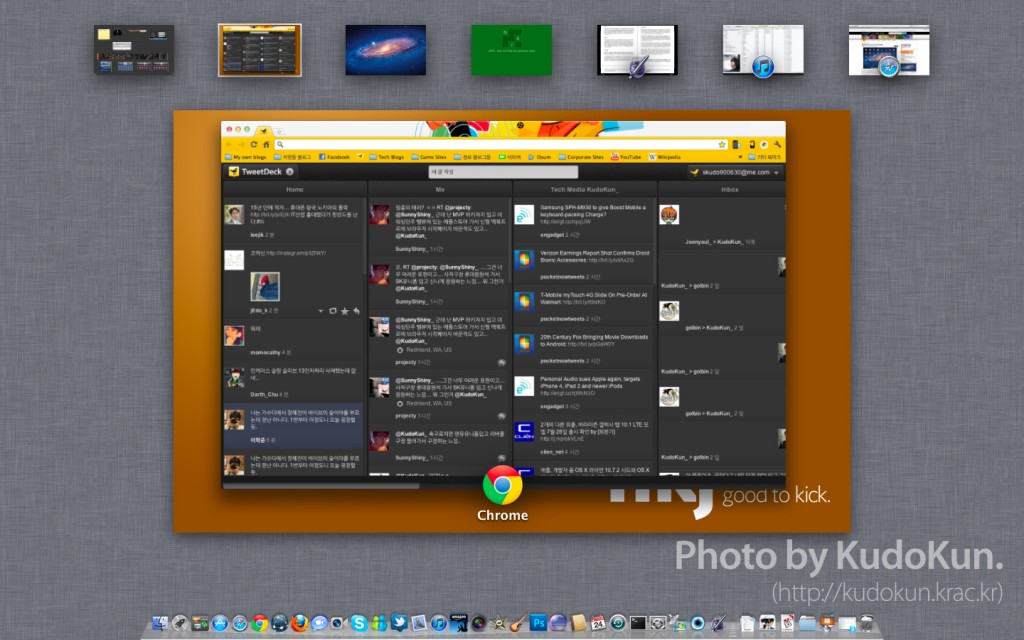

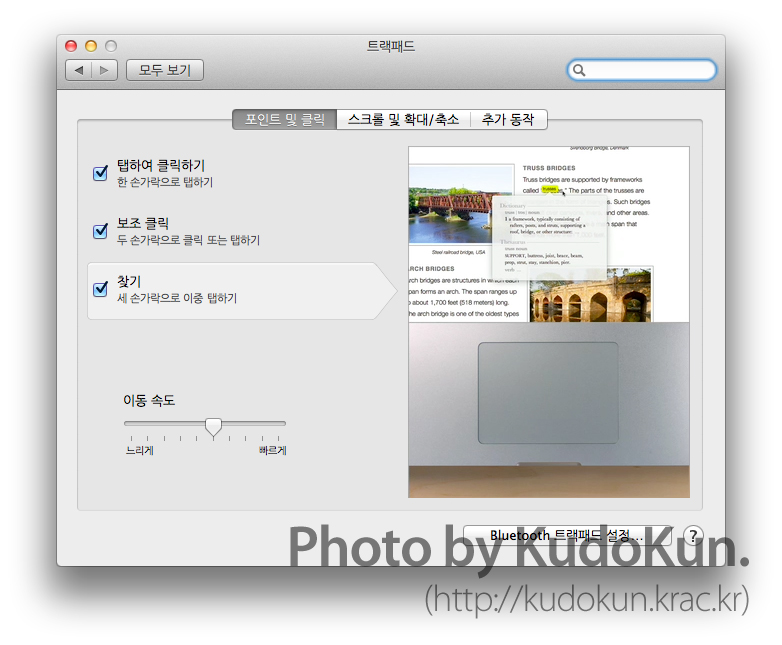
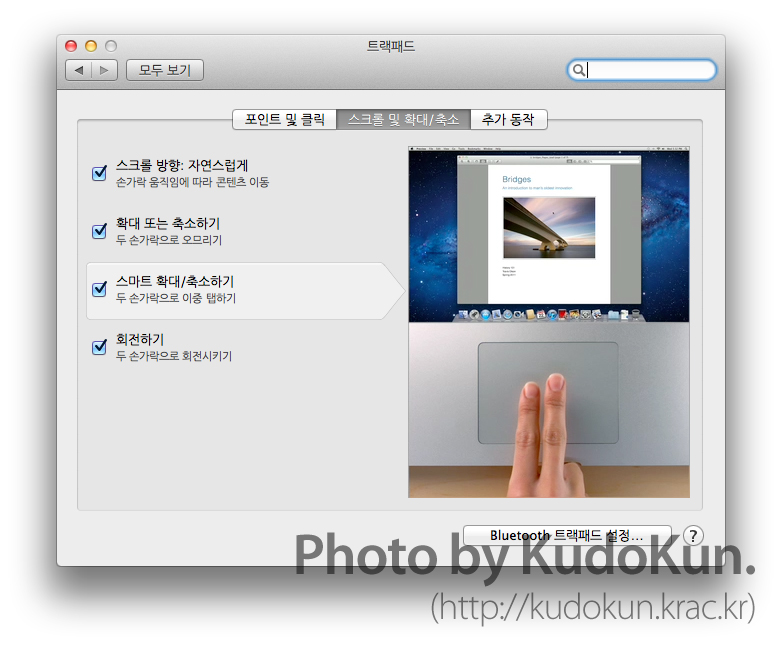

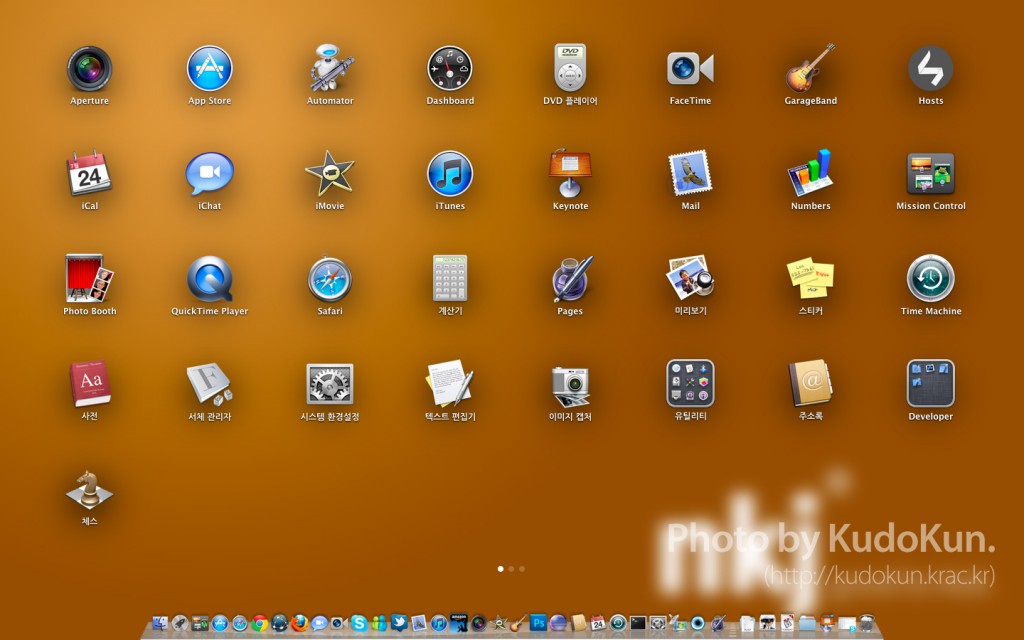
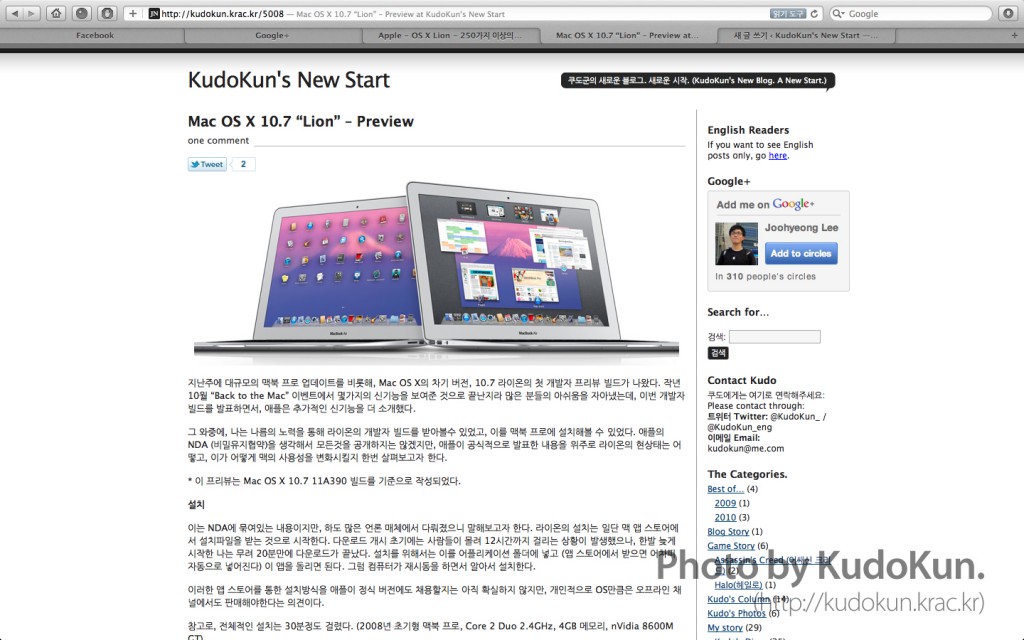
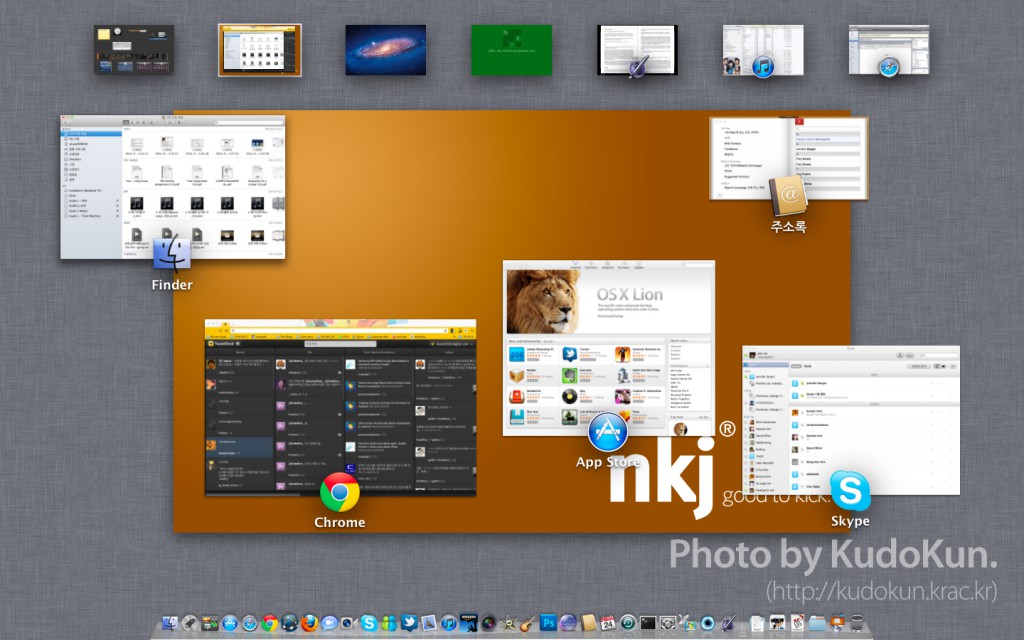
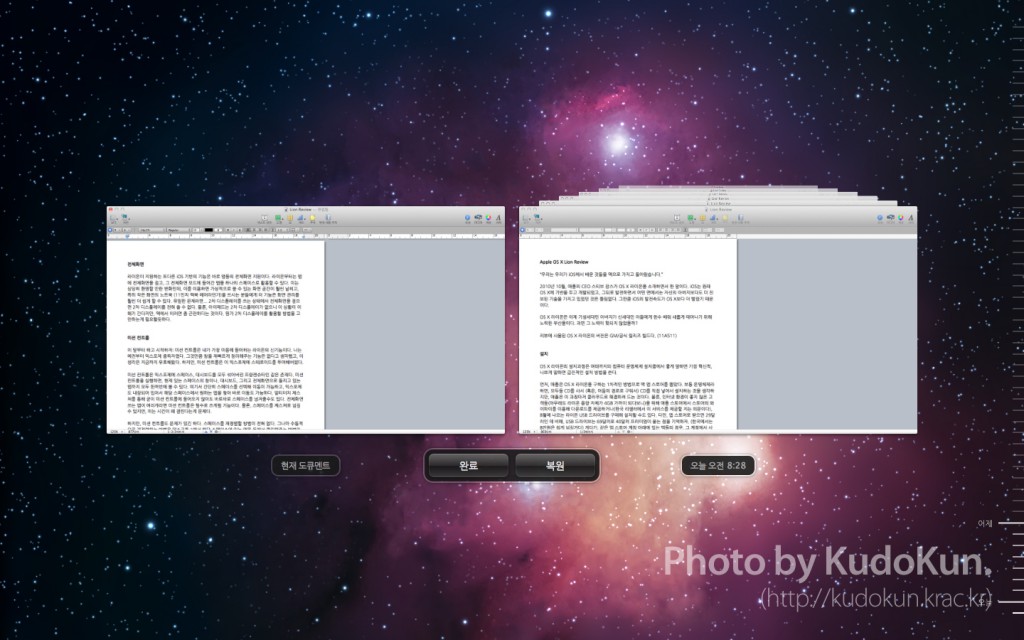

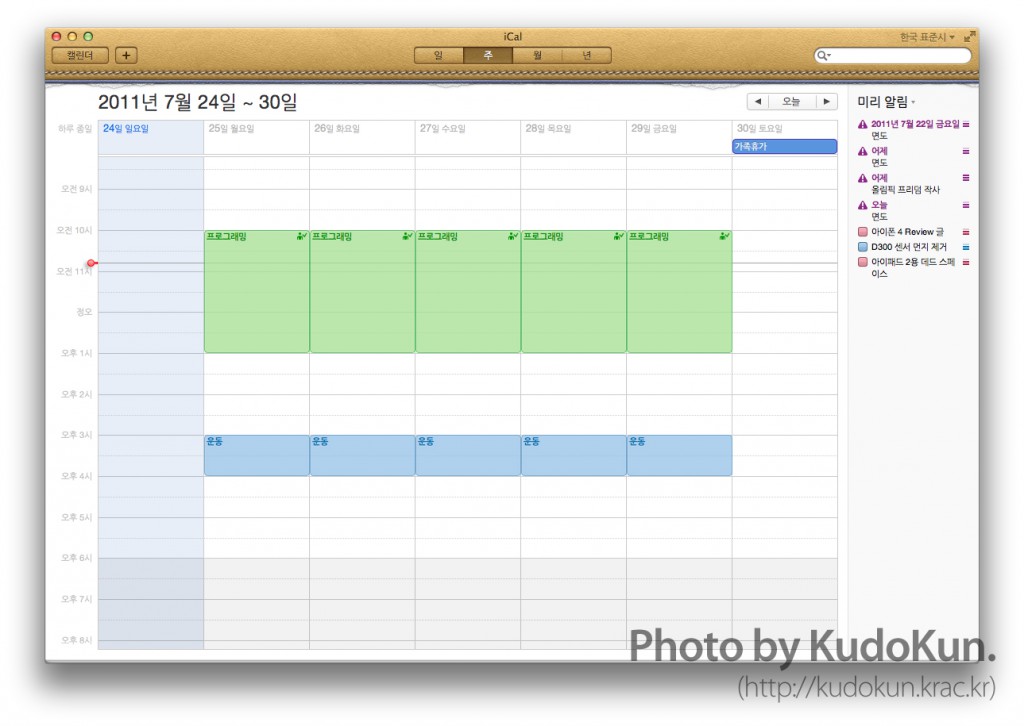

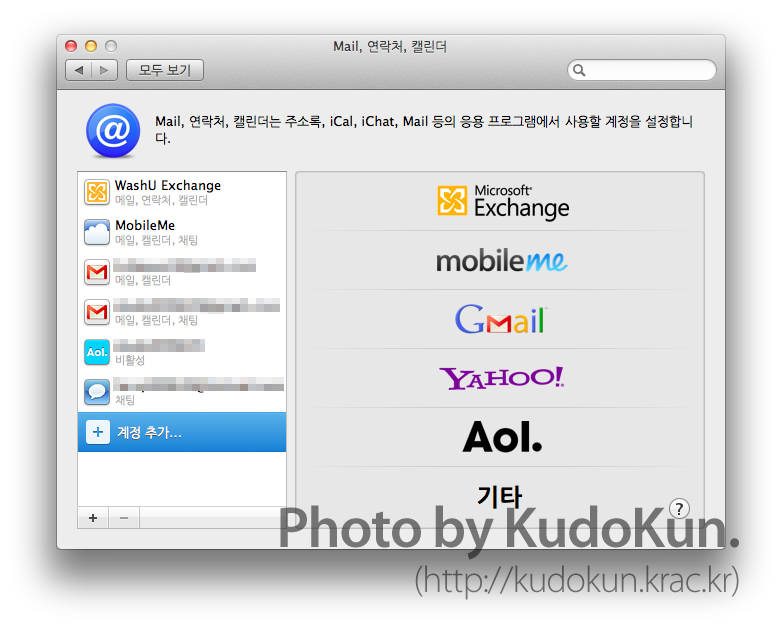
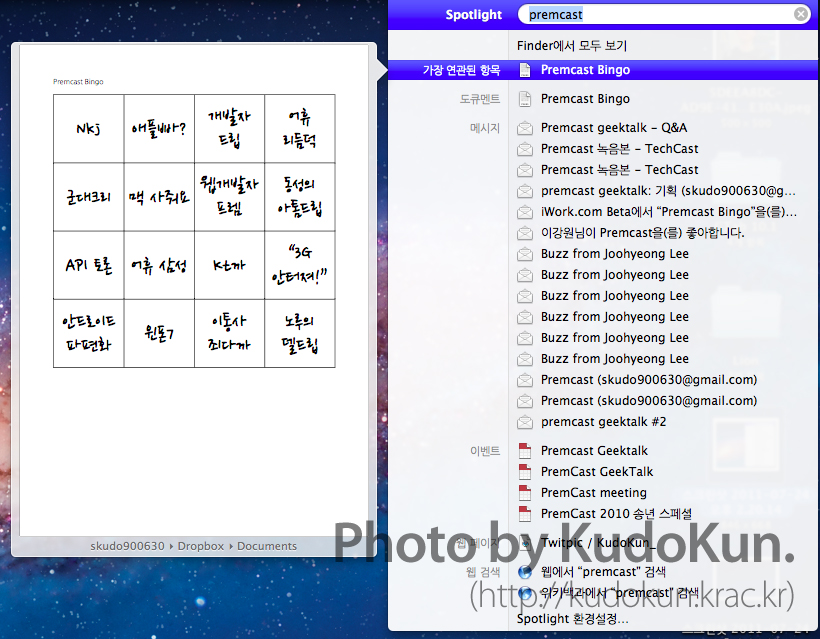


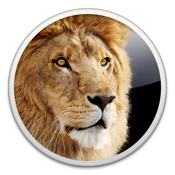
5 replies on “애플 OS X 라이온 리뷰”
후아~ 재밌게 읽었어~~
어서 나도 윈도우 8 리뷰를 해 보고 싶네 ㅋㅋ
멋진 리뷰!
좋은 리뷰 잘 읽었습니다.
Finder의 상태 표시줄은 보기(View) 메뉴에서 보이도록 설정이 가능한 것 같네요. 또는 Cmd+/
굳굳-_-b
그나저나 리뷰 읽다가 중간에 “왜 저장을 안하니! 왜!” 를 보고 울컥…(…) 내가 맥유저였다면 이번 Lion에 자동저장기능은 내가 제일 반기는 기능이 되었을거야…ㅋㅋ
영어 버전은 이야기를 약간 수정해서 아예 대학에서 새벽 3시에 일터지는걸로 교체… ㅋㅋㅋㅋㅋㅋㅋㅋ
[…] 한국어 리뷰는 여기로. […]